図形を挿入するには
グラフィック要素を操作する
最終更新日時:2014/06/05 17:53:08
PowerPoint 2010で線、四角形、基本図形、ブロック矢印、数式図形、フローチャート、星やリボン、吹き出しといった図形を挿入するには、[挿入]タブを開き、[図]グループの[図形]をクリックして、一覧から挿入したい図形を選択します。
はじめに
プレゼンテーションを効果的に表現するために、図形を使用するとよいでしょう。線、四角形、基本図形、ブロック矢印、数式図形、フローチャート、星やリボン、吹き出しといった図形を簡単に描画できます。
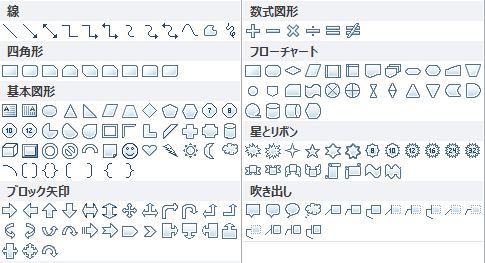
図形を挿入する
- [挿入]タブを開きます。
- [図]グループの[図形]をクリックします。
-
一覧から挿入したい図形を選択します。ここでは、[星とリボン]の[星5]をクリックします。
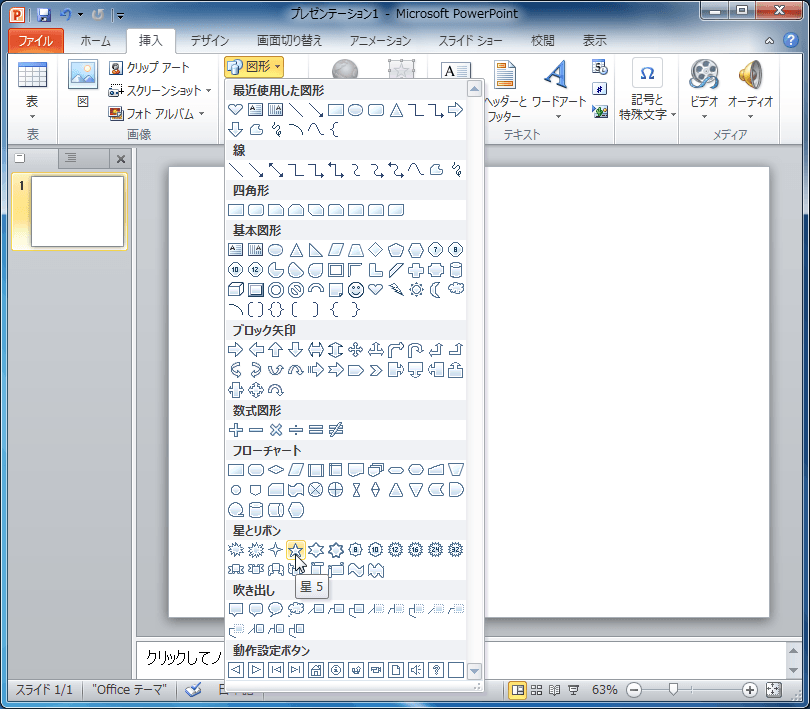
- マウスポインターが十字型になったら対角線上にドラッグします。縦横比率を1:1にするには、Shiftキーを押しながらドラッグします。
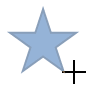
- 図形を挿入することができました。
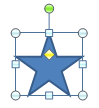
図形の背景色を変更する
- 挿入した図形をダブルクリックして、[描画ツール]の[書式]タブを開きます。
- [図形の塗りつぶし]をクリックして、一覧から色を選択します。
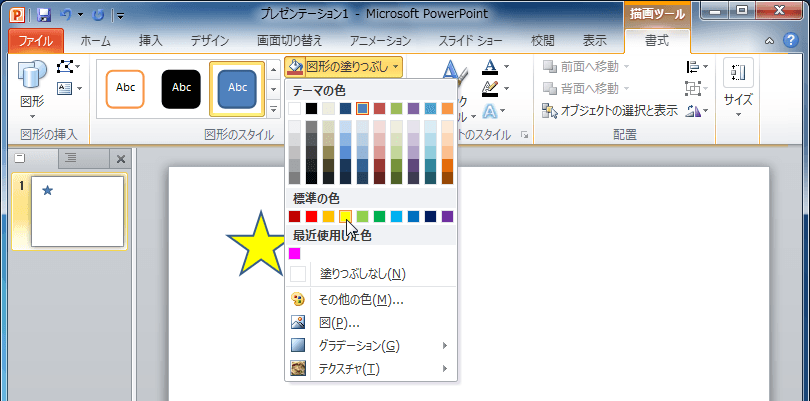
図形の枠線をなくす
- 挿入した図形をダブルクリックして、[描画ツール]の[書式]タブを開きます。
- [図形の枠線]をクリックして、一覧から[線なし]を選択します。
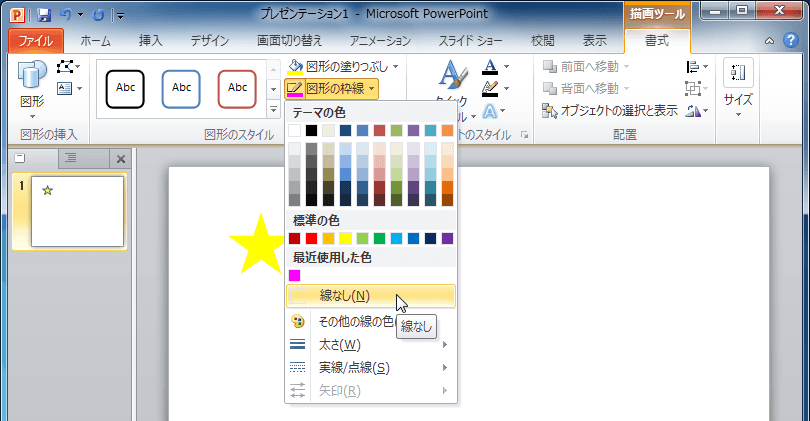
スポンサーリンク
INDEX
異なるバージョンの記事
コメント
※技術的な質問は、Microsoftコミュニティで聞いてください!

